Comcast გთავაზობთ ორ გზას თქვენი პაროლის შესაცვლელად Xfinity მომხმარებლის სახელი და ასოცირებული ელ.ფოსტის ანგარიში. თუ იცით თქვენი მიმდინარე პაროლი, შედით თქვენს ელფოსტაზე, რათა დაიწყოთ პაროლის შეცვლის პროცესი. თუ არა, Comcast არ გამოგიგზავნით თქვენს დავიწყებულ პაროლს, მაგრამ საშუალებას მოგცემთ აღადგინოთ იგი უსაფრთხოების შეკითხვის ან სხვა ელექტრონული ფოსტის მისამართის გაგზავნილი გადატვირთვის ბმულის გამოყენებით.
შეცვალეთ პაროლი
Ნაბიჯი 1
შედით თქვენს Comcast Xfinity ელ.ფოსტის ანგარიშში და დააწკაპუნეთ Ჩემი ანგარიში შემოსულების გვერდის ზედა ნაწილში.
დღის ვიდეო
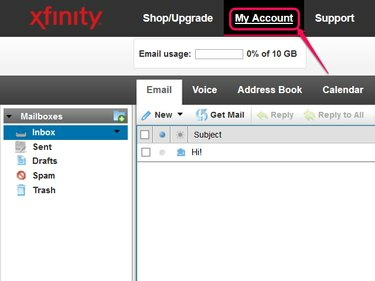
ჩემი ანგარიშის ბმული ასევე გამოჩნდება Xfinity-ის მთავარ გვერდზე.
სურათის კრედიტი: სურათი Comcast-ის თავაზიანობით
ნაბიჯი 2
დააწკაპუნეთ მომხმარებლებისა და პარამეტრების მართვა თქვენი ანგარიშის მიმოხილვაზე და შემდეგ დააწკაპუნეთ Პაროლის შეცვლა თქვენი ანგარიშის სახელის ქვეშ.
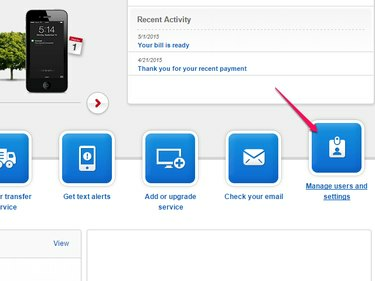
ეს გვერდი შეიცავს პარამეტრებს თქვენი ანგარიშის ყველა მომხმარებლისთვის.
სურათის კრედიტი: სურათი Comcast-ის თავაზიანობით
რჩევა
თუ თქვენს ანგარიშში შედის რამდენიმე მომხმარებელი, დარწმუნდით, რომ სწორი არის ნაჩვენები, სანამ დააწკაპუნებთ Პაროლის შეცვლა.
ნაბიჯი 3
შეიყვანეთ თქვენი მიმდინარე პაროლი, შემდეგ აირჩიეთ ახალი პაროლი რვა-დან 16 სიმბოლომდე. Comcast მოითხოვს მინიმუმ ერთ ასოს და ერთ რიცხვს ან სპეციალურ სიმბოლოს და კრძალავს თქვენი ნამდვილი სახელის, მომხმარებლის სახელის ან ინტერვალის გამოყენებას. ორივე ველში ახალი პაროლის შეყვანის შემდეგ დააწკაპუნეთ Პაროლის შენახვა.
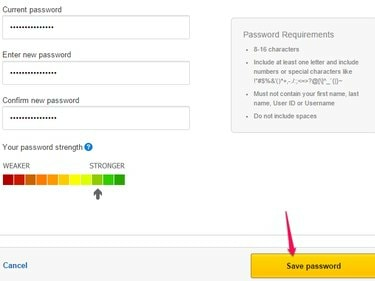
აკრეფისას ლიანდაგი აჩვენებს თქვენი ახალი პაროლის სიძლიერეს.
სურათის კრედიტი: სურათი Comcast-ის თავაზიანობით
გადააყენეთ პაროლი
თუ არ იცით თქვენი ამჟამინდელი პაროლი, საჭიროა მისი გადატვირთვა, მაშინაც კი, თუ უკვე შესული ხართ თქვენს ელფოსტაზე.
Ნაბიჯი 1
გამოდით თქვენი ანგარიშიდან და დაბრუნდით შესვლის ეკრანზე. დააწკაპუნეთ Დაგავიწყდათ პაროლი?
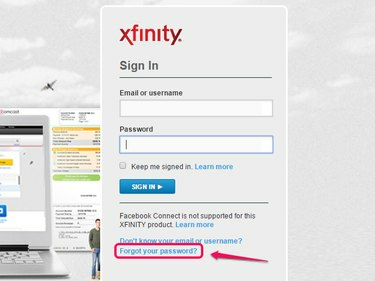
ამ ეკრანზე მისასვლელად სცადეთ შეხვიდეთ თქვენს ელფოსტაზე.
სურათის კრედიტი: სურათი Microsoft-ის თავაზიანობით
ნაბიჯი 2
შეიყვანეთ თქვენი მომხმარებლის სახელი ან ელექტრონული ფოსტის მისამართი და შემდეგ ჩაწერეთ ველში ნაჩვენები ასოები, რათა დაამტკიცოთ, რომ ნამდვილი პიროვნება ხართ. დააწკაპუნეთ შემდეგი.
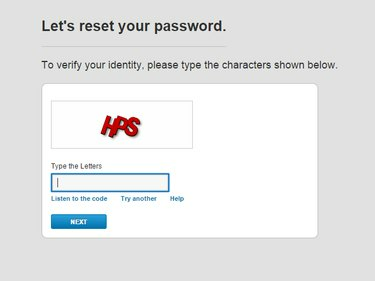
თუ ვერ კითხულობთ ასოებს, დააწკაპუნეთ Listsen to the Code აუდიო ვერსიისთვის.
სურათის კრედიტი: სურათი Comcast-ის თავაზიანობით
ნაბიჯი 3
აირჩიეთ ან თქვენს ანგარიშზე პასუხის გასაცემად საიდუმლო შეკითხვა და მიაწოდეთ თქვენი საფოსტო კოდი, ან გაგზავნოთ გადატვირთვის ბმული თქვენს არა Comcast საკონტაქტო ელფოსტის მისამართზე. თუ თქვენი Comcast ელფოსტა არის ერთადერთი ელფოსტა, რომელიც დაკავშირებულია თქვენს ანგარიშთან, თქვენ არ გექნებათ გადატვირთვის ბმულის შესაძლებლობა.
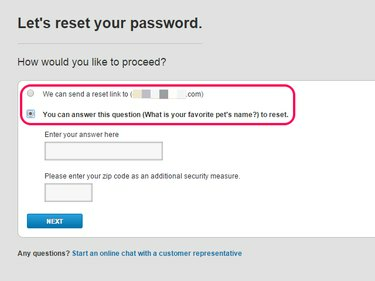
უპასუხეთ უსაფრთხოების შეკითხვას და დააჭირეთ შემდეგი.
სურათის კრედიტი: სურათი Comcast-ის თავაზიანობით
ნაბიჯი 4
გახსენით გადატვირთვის ბმული თქვენს ელფოსტაში ან დაასრულეთ უსაფრთხოების შეკითხვაზე პასუხი, რათა მიხვიდეთ იმ გვერდზე, სადაც აირჩევთ ახალ პაროლს. ორივე ველში შეიყვანეთ ახალი პაროლი და დააწკაპუნეთ შემდეგი დამთავრება. გამოიყენეთ რვა-დან 16 სიმბოლომდე, მინიმუმ ერთი ასო და ერთი რიცხვი ან სიმბოლო. მოერიდეთ პაროლში ინტერვალის ან თქვენი სახელის ან მომხმარებლის სახელის გამოყენებას.

გამოიყენეთ თქვენი ახალი პაროლი შემდეგ ჯერზე შესვლისას.
სურათის კრედიტი: სურათი Comcast-ის თავაზიანობით
რჩევა
თუ არ გაქვთ ანგარიშთან დაკავშირებული ელფოსტის მისამართი, რომელიც არ ეკუთვნის Comcast-ს, განიხილეთ მისი დამატება წვდომის აღდგენის შემდეგ. დააწკაპუნეთ მომხმარებლებისა და პარამეტრების მართვა თქვენი ანგარიშის ინფორმაციაში და შემდეგ დააწკაპუნეთ დაამატეთ ელ.ფოსტის ალტერნატიული მისამართი პაროლის ამოღებისა და შეტყობინებებისთვის.



